
今から始めるGitHub Copilot
GitHub Copilotの紹介
GitHub Copilotは、AI(人工知能)を利用したプログラミングアシスタントです。
コードの作成、既存のコードの理解、新しいコードの提案など、様々なタスクを支援します。
OpenAIのGPT-4モデルを使用しており、多くのプログラミング言語とフレームワークをサポートしています。
前提として、GitHubでアカウントを持っているところから話をします。
最初に、GitHubのサイトにアクセスします。
次に、右上のところのSettingをクリックします。

次に、左下側にあるCopilotをクリックして、Buy Copilotをクリックします。

次に、Monthly planを選択して、Get Access to GitHub Copilotをクリックします。
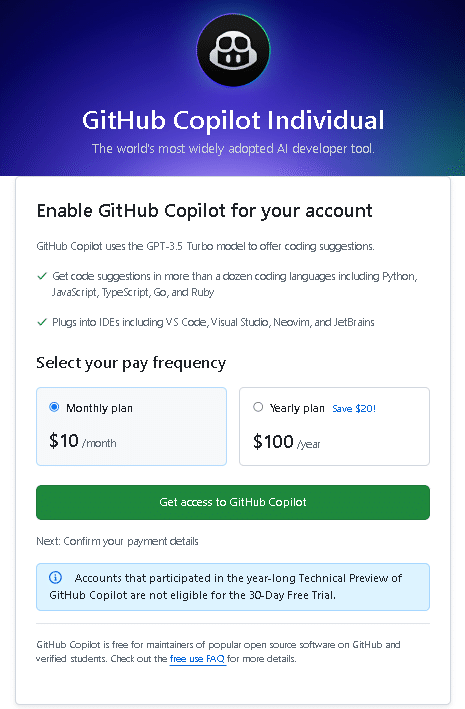
次に、名前、住所を入力して、Saveをクリックします。
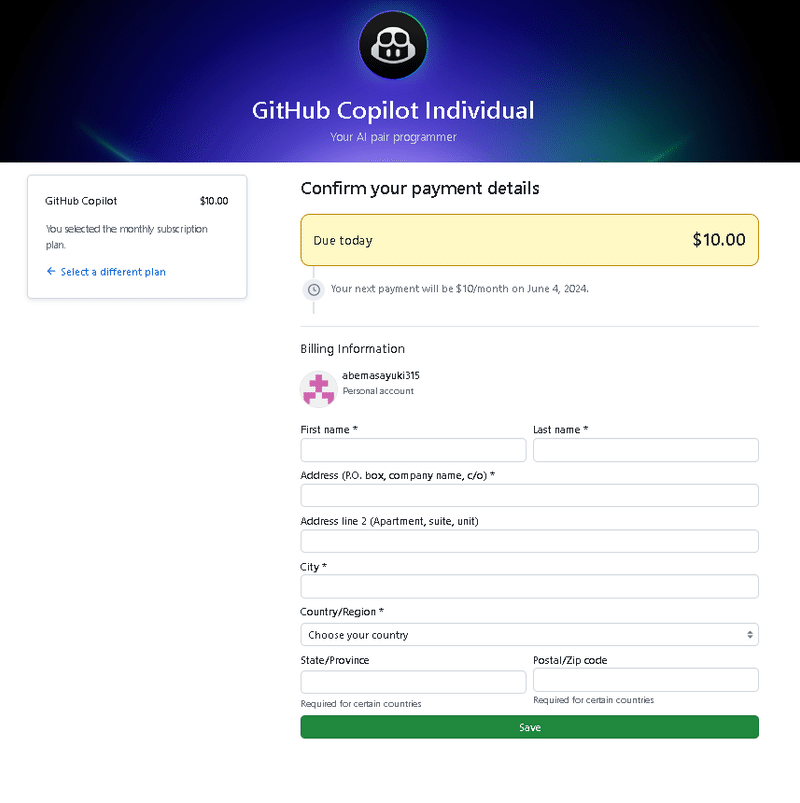
次に、クレジットカード情報を入力して、Save payment informationをクリックします。
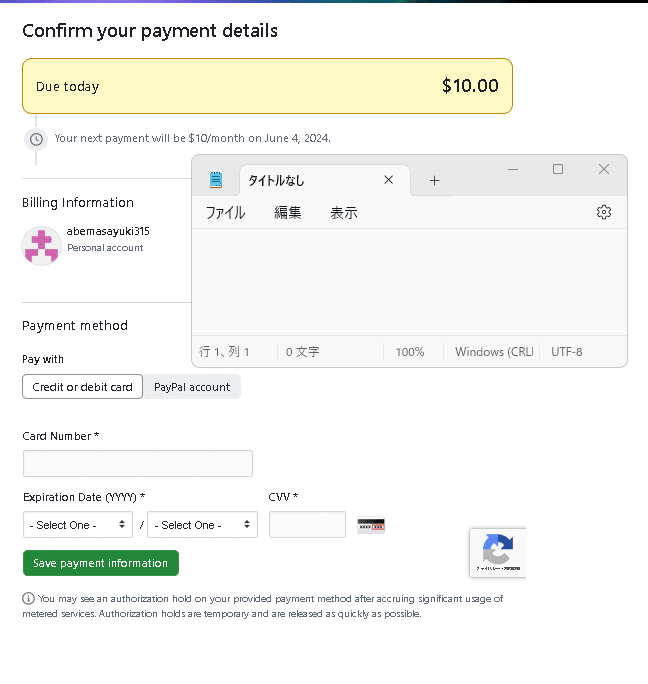
Submitをクリックします。
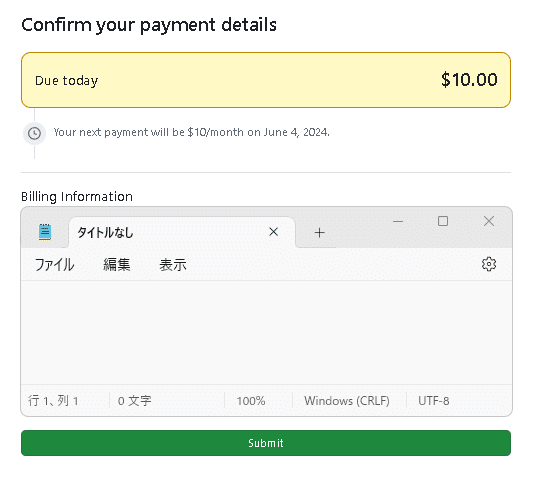
Suggestions matching public codeをAllowedにして、Allow GitHub to use my code snippets from the code editor for product improvementsのチェックを外して、Save and complete setupをクリックします。

GitHub Copilotが使えるようになりました。
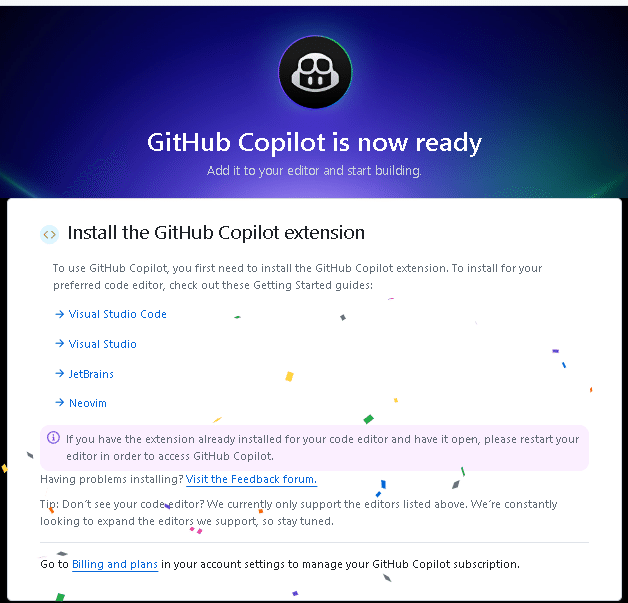
Visual Studio Codeを開いて、左側にある拡張機能からGitHub Copilotを探してインストールします。
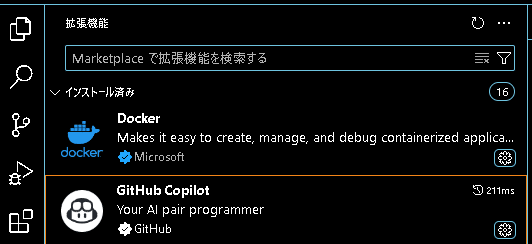
インストールすると、拡張機能GitHub CopilotがGitHubを使用してサインインしようとしています。が出力されるので、許可をクリックします。

ウェブ画面が出てくるので、Authorized Visual Studio Codeをクリックします。
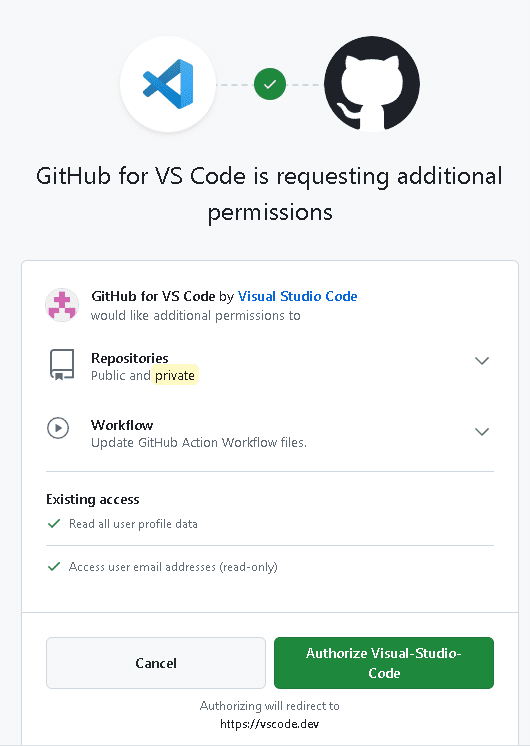
GitHub Copilotの使い方
GitHub Copilotの使い方は、主に5つあります。
コードを作成する。
コードを説明する。
コードを修正する。
ドキュメントを生成する。
テストを生成する。
コードの生成は、Visual Studio Code上で、Ctrl+Iをクリックします。
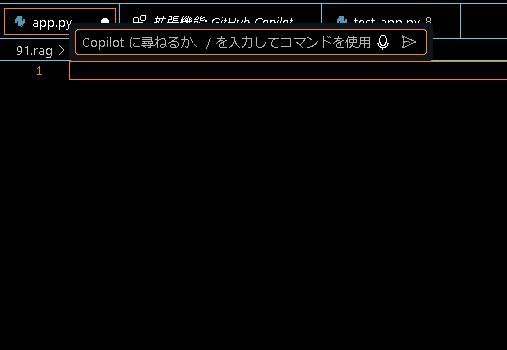
GitHub Copilotに作成させたいコードを記載して、クリックします。
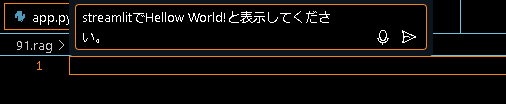
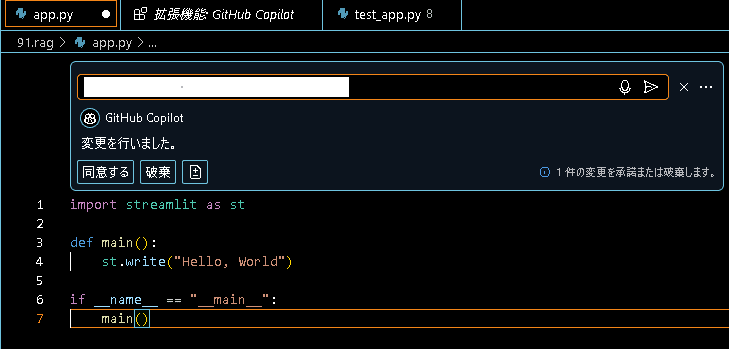
コードが書かれたら、同意するをクリックします。
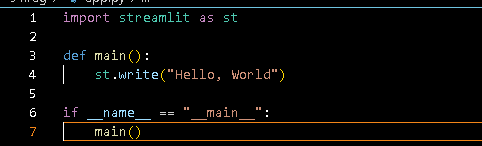
コードを説明するは、右クリックで、Copilot->コードを説明するを選択します。左側にコードの説明が出ます。
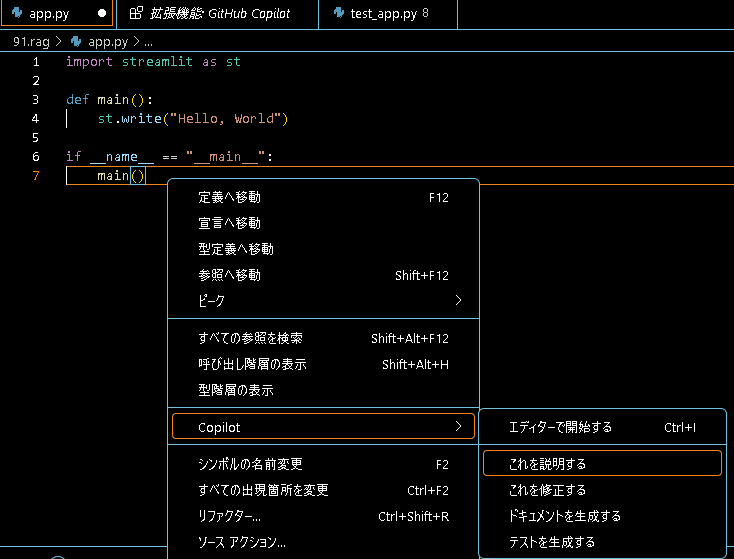


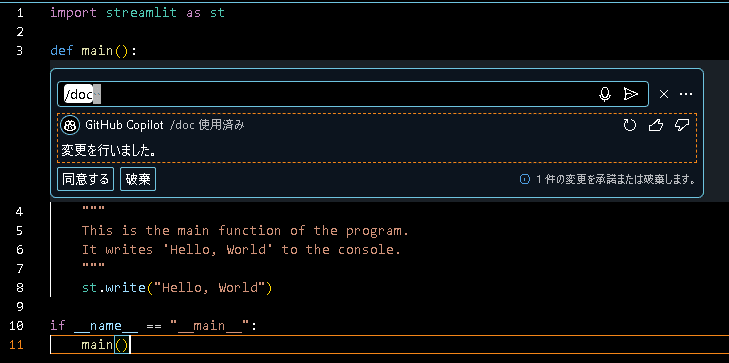
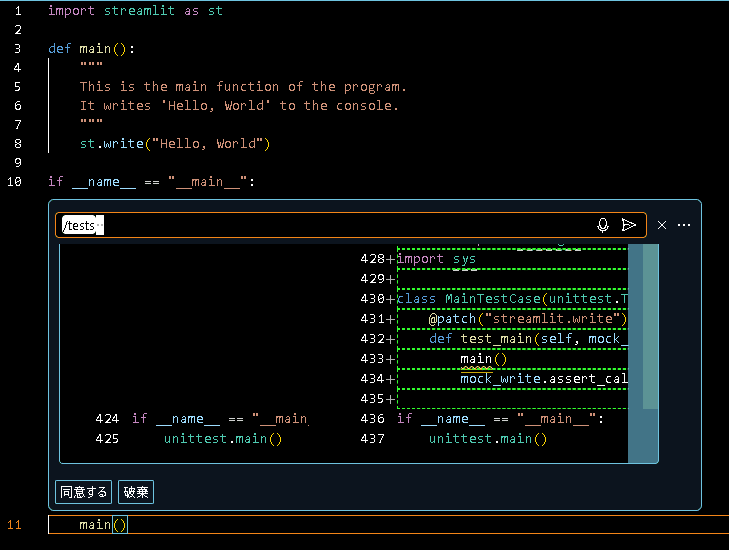
この記事が気に入ったらサポートをしてみませんか?
